
Har du någonsin önskat att du kunde spela in ett samtal på din Xiaomi så att du kan lyssna på det senare? I så fall har vi lösningen (eller lösningarna) du behöver.
Från att använda de inbyggda alternativen som finns i vissa versioner av Android och MIUI till att använda tredjepartsapplikationer. I den här artikeln täcker vi alla metoder som gör att du kan spela in samtal på vilken Android-telefon som helst, inte bara Xiaomi.
Hur spelar jag in samtal på en Xiaomi-mobiltelefon?
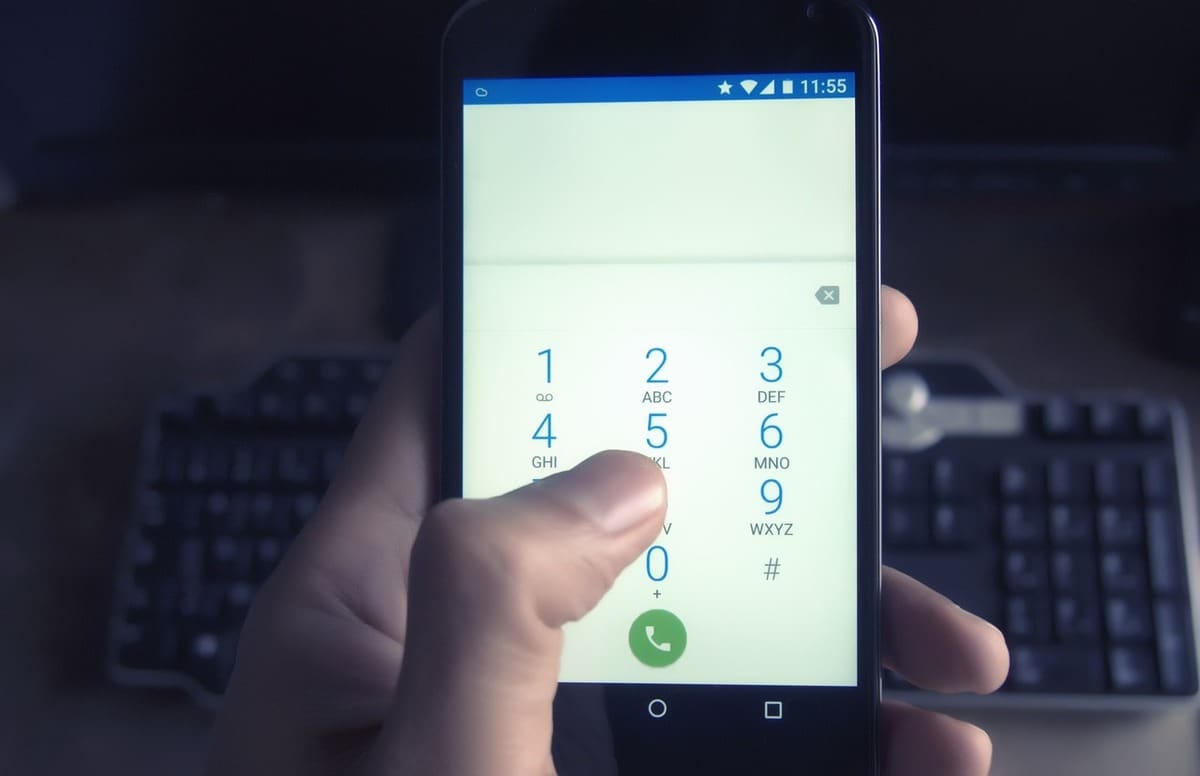
Den första metoden är att använda telefonens inbyggda samtalsinspelningsalternativ, som förklaras i början av artikeln. För att göra detta måste du ringa ett samtal eller be någon att ringa dig. Därefter kommer du i telefonappen att se en meny med flera knappar som har olika funktioner, du behöver bara trycka på den sista knappen nedanför och till höger som säger «rekord".
Alla Xiaomi-telefoner från MIUI 11-versionen har detta och andra alternativ för att spela in samtal inbyggt, så det är ganska säkert att du inte kommer att ha några problem när du kör den här metoden. Även om du har en äldre modell, du kan också spela in samtal med en specialiserad applikation, som vi förklarar längre ner i den här artikeln.
Var sparas inspelade samtal?

Nu när du vet hur man spelar in samtal på Xiaomi är det dags att svara på en ännu viktigare fråga:var förvaras dessa inspelningar? Enligt den officiella informationen laddas ljudfilerna ner i en systemmapp som heter "call_rec». För att hitta den här mappen och lyssna på ljudfilerna behöver du bara följa stegen nedan.
- Öppna telefonens standardapp för filhanterare. Detta kan kallas 'Filhanterare''register''Filer' eller något liknande.
- Tryck på den mappformade ikonen för att växla till katalogbläddring.
- öppna mapparna MIUI > sound_recorder > call_rec.
- Du hittar inspelningar av samtal som har gjorts. Du kan öppna filerna för att lyssna på ljudet eller byta namn på dem för att lättare kunna identifiera dem.
Spela in alla samtal automatiskt på Xiaomi
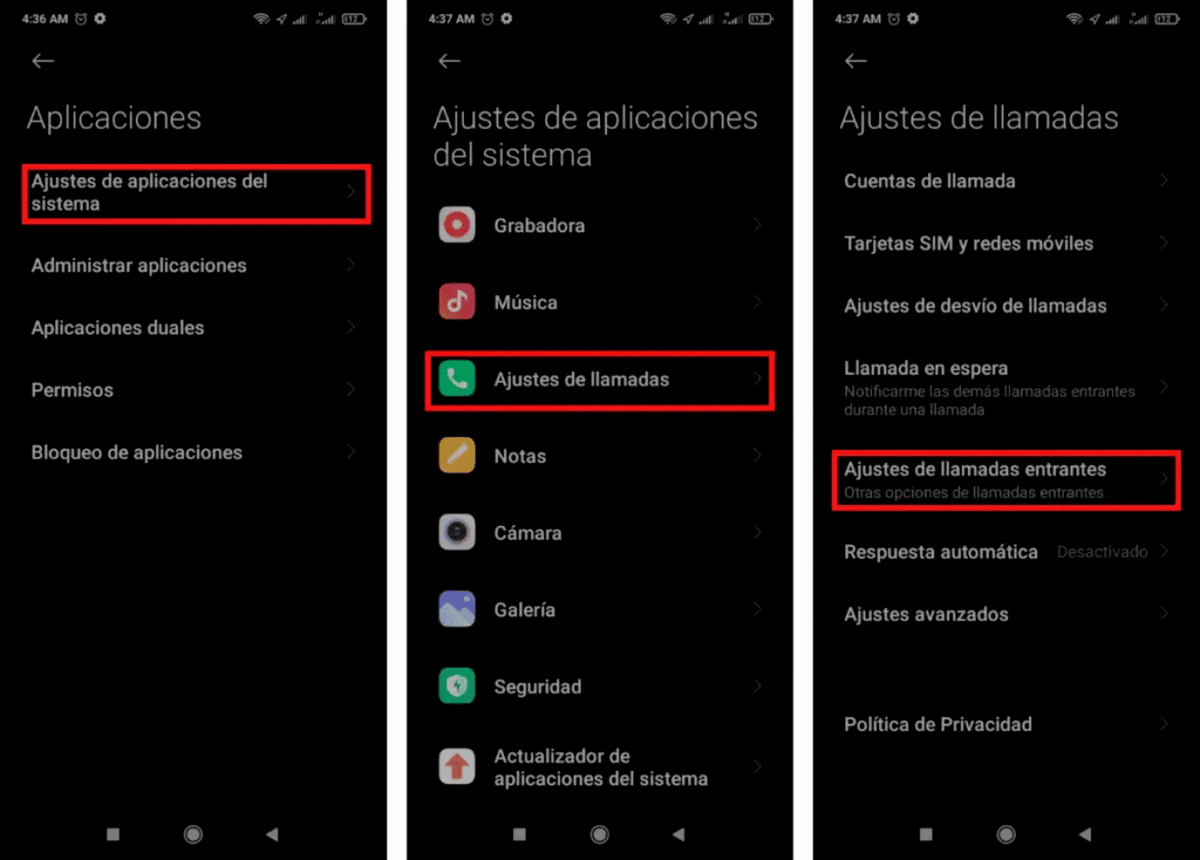
Om du behöver spela in samtal regelbundet eller behöver spela in dem från första sekund är det bäst att aktivera den automatiska inspelningen av inkommande samtal i dina telefoninställningar. För att göra det måste du följa några steg:
- Öppna appen «inställningar".
- Gå till Appar > Systemappinställningar > Samtalsinställningar > Inställningar för inkommande samtal.
- Aktivera alternativet "Spela in samtal automatiskt".
Applikationer för att spela in samtal på Xiaomi

Om du redan har gjort de tidigare handledningarna och du inte hittar någon inbyggd funktion för att spela in samtal på din telefon, är det mest troligt att din Xiaomi har en version av MIUI före nummer 11. Men du behöver inte oroa dig, i Play Butik det finns otaliga applikationer som låter dig spela in samtal om du inte kan lita på telefonens inbyggda funktioner. Några är:
Tool Apps Call Recorder
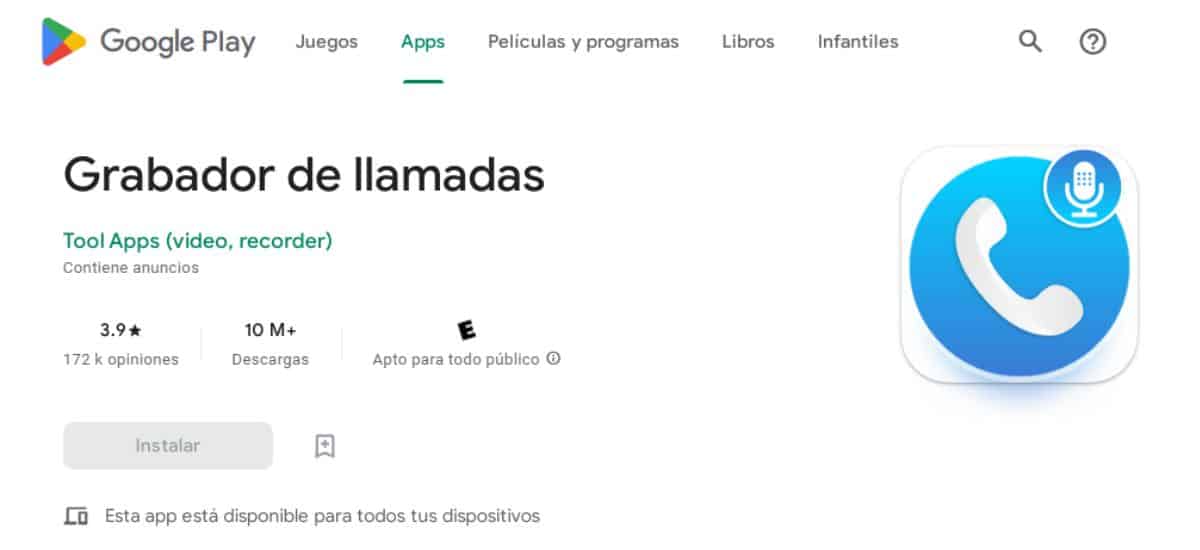
Call Recorder sticker ut på den här listan för sin enkelhet och moderna gränssnitt. Tool Apps-verktyget låter dig spela in samtal, organisera dem efter deras ursprung i inkommande och utgående eller markera de viktigaste i "favoriter". Det kan du också ladda upp dina inspelningar till en molnlagringstjänst som Google Drive för att ha säkerhetskopior av dem.
Alla samtal spelas in automatiskt från första sekund och du kan välja i vilket filformat och med vilken kvalitet du vill att de ska sparas. Dessutom har appen ett lösenordslåsalternativ som du kan använda för att hålla dina inspelningar säkrare.
Call Recorder från Cube Apps

Den här appen tar funktionen att spela in samtal ett steg längre och kompletterar den med en rad ytterligare alternativ och funktioner. Med Cube Apps Call Recorder kan du inte bara spela in vanliga telefonsamtal, utan även samtal i meddelandeapplikationer som t.ex. Slack, Facebook Messenger, Zoom, Google Meets, WhatsApp, Bland annat.
Den har också ett mörkt tema som gör användarupplevelsen och funktionen mycket bekvämare. skaka för att markera eller «Shake to dial» utformad för att ringa samtal på ett smidigt sätt. Liksom den tidigare appen kan den ställas in för att spela in inkommande samtal automatiskt, men endast premiumanvändare kan ladda upp inspelningarna till molnet och lösenordsskydda sina inspelningar.
Glad Apps Call Recorder
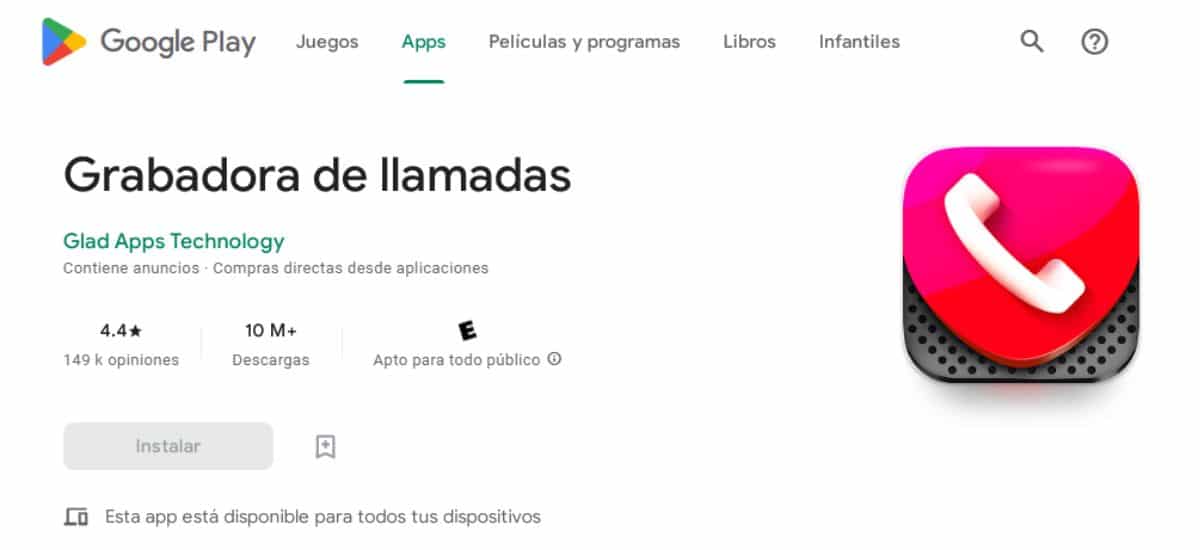
Titeln under vilken de annonseras i Play Store är "Call Recorder", men egentligen är detta en komplett telefonapp som heter CallMaster, och den kommer med många användbara funktioner.
Förutom dess huvudfunktion, som redan föreslagits av dess namn, kan du med den här appen hantera dina kontakter, blockera oönskade samtal och sätta din telefon i stör ej-läge. På detta sätt föreslås CallMaster som en alternativ till standardtelefonappen av Android.
Slutsats
Att ha denna kunskap kan vara användbart i många situationer. Till exempel: om de i ett samtal ger dig någon kod eller instruktion och du inte har papper och penna att skriva ner det, eller om du har ett mycket viktigt samtal inplanerat och du vill kunna lyssna på det mer än en gång att komma ihåg varje detalj.
Av denna anledning har vi förberett denna handledning som guidar dig genom alla metoder och allt du behöver veta spela in samtal på en Xiaomi. Om du tyckte att det var användbart, tveka inte att dela detta inlägg.